Как да деактивирате планираното сканиране на Update Orchestrator в Windows 10
Ако компютърът ви се събужда през цялото време поради услугата UpdateOrchestrator (Service),(UpdateOrchestrator) тогава тази публикация ще ви помогне да деактивирате задачата. Windows изпълнява задачи(Tasks) периодично. Тези задачи от своя страна извикват услугата с разрешение на администратор, за да завърши задачата. Потребителското изживяване страда, ако подобни задачи събуждат системата от време на време. Ако се сблъскате с този проблем с услугата UpdateOrchestrator. (UpdateOrchestrator Service.), ето как да го деактивирате.
Деактивирайте планираната задача на (Task)Update Orchestrator
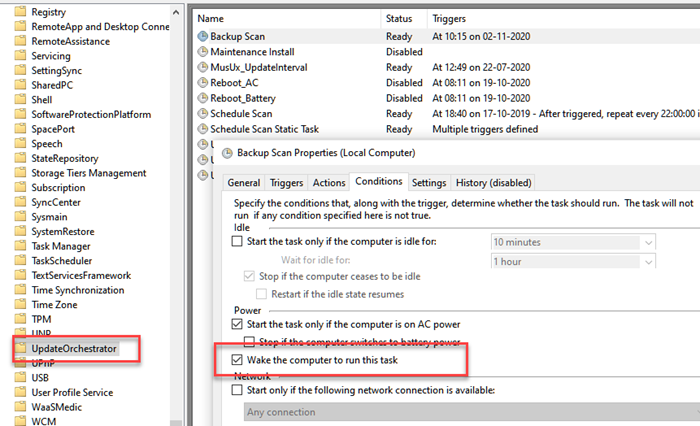
Можете да деактивирате планираната задача за сканиране на Update Orchestrator(Update Orchestrator Scan Scheduled Task) и да я спрете да събужда вашия компютър.
Първо, трябва да изтеглите PsExec от Microsoft(from Microsoft) . Това е лек инструмент, който ви позволява да изпълнявате процеси в текущите и отдалечени компютърни системи. Можете да го използвате, за да деактивирате Update Orchestrator, ако ви създава много проблеми. Имайте предвид обаче, че тази услуга Update Orchestrator е отговорна за изтеглянето, инсталирането и проверката на актуализациите на вашия компютър. Ако бъде спряно, вашето устройство няма да може да изтегли и инсталира най-новите актуализации.
След като изтеглите PsExec Tool , извлечете съдържанието му в папката на Windows . След това отворете командния ред и отидете до папката и изпълнете командата.
psexec.exe -i -s %windir%\system32\mmc.exe /s taskschd.msc
- Опция “i”: Стартирайте програмата, за да взаимодействате с работния плот на посочената сесия на отдалечената система. Ако не е посочена сесия, процесът се изпълнява в сесията на конзолата.
- Опция „s“: Стартирайте отдалечения процес в системния(System) акаунт.
След това въведете Task Scheduler в менюто " Старт(Start) " и щракнете, когато се появи в списъка.
Отидете(Navigate) до Библиотека на Task Scheduler Library > Microsoft > Windows > UpdateOrchestrator . Намерете задачата за архивиране(Backup) и сканиране .(Scan)
Тук можете да изберете да деактивирате задачата напълно или просто да премахнете отметката от опцията за събуждане.
- Деактивиране на планировчика: Щракнете с (Disable the scheduler:) десния бутон(Right-click) върху задачата Архивиране(Backup) и сканиране и щракнете върху (Scan)Деактивиране(Disable) .
- Махнете отметката от опцията за събуждане:(Uncheck Wakeup Option:) Отворете задачата Архивиране(Backup) и сканиране(Scan) , превключете към раздела Условия(Conditions) . Махнете отметката от квадратчето до— Събудете компютъра, за да изпълни тази задача.(Wake the computer to run this task.)
Предлагаме ви първо да следвате втория метод и ако не работи, след това го деактивирайте. Оттук нататък обаче ще трябва да проверявате актуализацията на Windows ръчно.
Related posts
Деактивирайте телеметрията и събирането на данни в Windows 10 с помощта на Task Scheduler
Как да планирате PowerShell скрипт в Task Scheduler на Windows 10
Използвайте Windows 10 Task Scheduler, за да автоматизирате почти всичко
Актуализирайте Windows Defender, когато автоматичните актуализации са деактивирани
Променете скоростта на актуализиране на данни на диспечера на задачите в Windows 10
Анализирайте веригата на изчакване: Идентифицирайте закачен или замразен процес в Windows 10
Какво представлява процесът Identity_Helper.exe в диспечера на задачите на Windows 10
Планирайте изключване на компютъра с помощта на Task Scheduler
Как да преименувате задача на Windows, създадена с Task Scheduler
Как да получите актуализацията на Windows 10 версия 21H2 ноември 2021 г
Как да създадете основни задачи с Task Scheduler, в 5 стъпки
Task Scheduler не работи или не стартира програми в Windows 11/10
Нови функции в Windows 10 версия 20H2 Актуализация от октомври 2020 г
Софтуерен компонент на Sound Research Corp в актуализация на Windows 10
Как да изтриете или създадете планирана задача с PowerShell в Windows 11
Не мога да задам приоритет на процеса в диспечера на задачите на Windows 10
Как да импортирате или експортирате задачи от Task Scheduler в Windows 11/10
Process Hacker е пълен инструмент за управление на задачи за Windows 10
Деактивирайте или активирайте обработката за съответствие с актуализациите в Windows 10
Как да забавите планирана задача в Task Scheduler в Windows 11/10
